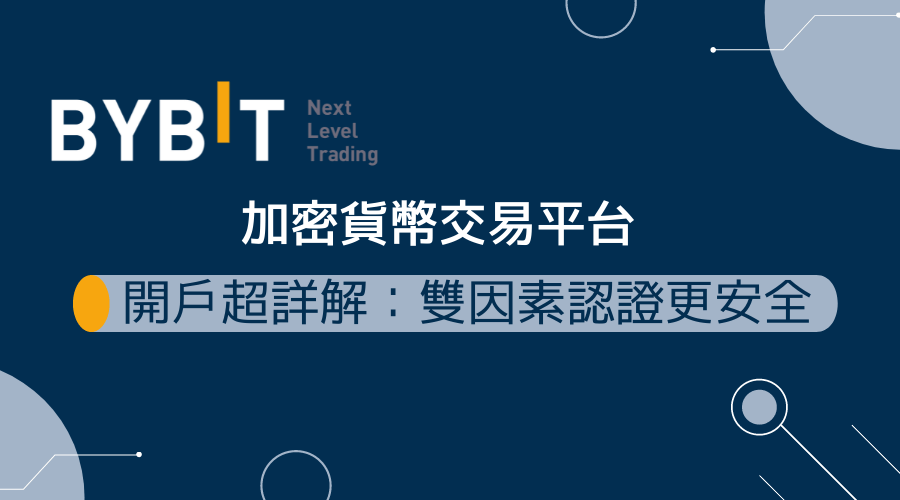Bybit的開戶只需要簡單3個步驟,只要有手機號碼或是電子信箱即可完成註冊。
完成身分及居住地的認證以後,更可以進行大筆的虛擬貨幣交易;安全認證也能夠讓重視安全性的虛擬貨幣交易有更進一步的安全保障。
本篇文章將會詳細介紹註冊的方式,及各項認證的詳細流程及需要準備的物品,可先開啟Bybit一邊參考文章說明開戶。
如果想要進一步了解Bybit的安全性問題,可以參考這篇文章。
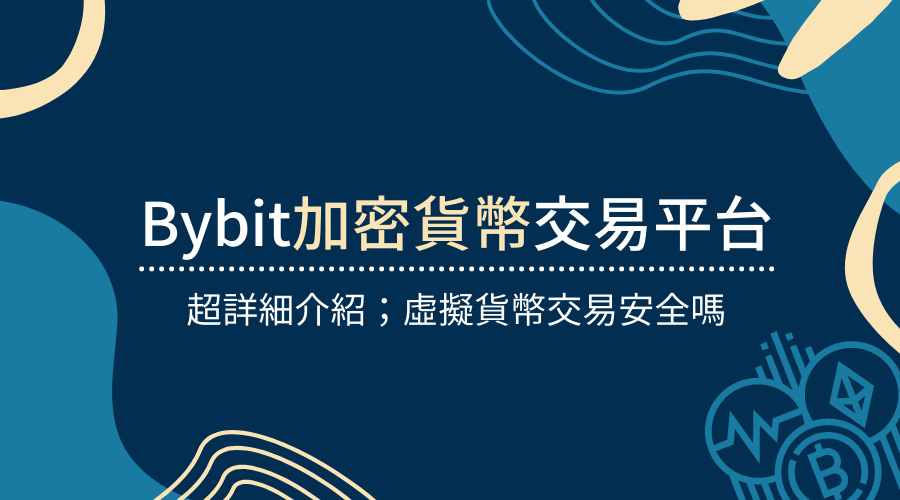
Bybit開戶及認證準備

開戶所需條件
開設Bybit的帳戶,必須具備以下條件。
- 必須年滿18歲以上
- 必須居住在有提供服務的區域
如果要在Bybit註冊及交易,除了必須年滿18歲外,也要注意自己所在地國家/地區是否有被Bybit列入限制的國家。
美國、中國大陸、新加坡、魁北克(加拿大)、北韓、古巴、伊朗、克里米亞、塞瓦斯托波爾、蘇丹
除了上述地區外,Bybit也有可能會因為各地區的法律等原因,隨時停止該地區的服務。像中國大陸是在2021年的6月才停止服務,在停止服務以前也會通知投資者進行平倉。因此在投資時,也必須隨時注意交易平台所發出的公告。
認證所需物品
Bybit的認證需要準備一些證明文件,根據認證的等級也會影響每日提幣的上限。而「個人」和「公司機構」的認證也不太一樣,因此投資者可以根據自己的身分需求來準備這些證明文件。
個人認證所需物品
個人認證時會需認證「身分」及「地址」。因此也必須分別準備兩種認證所需的文件。
台灣常見的以下三種證明文件都可以使用。除了護照以外,都需要準備正反面的照片。
| 身分證明 | 身分證、駕照、護照 |
|---|---|
| 地址證明 | 銀行對帳單 水電費帳單 有線電視帳單 家用電話帳單 納稅申報單 政府核發居住證明 |
需要注意以下文件不可以做為地址證明。
- 身分證、駕照
- 手機帳單
- 保險文件
- 銀行或公司介紹信
- 手寫的發票/收據
要特別注意的是身分證及駕照是不能作為地址證明使用的。另外,家用電話帳單雖然可以做為地址證明,但是手機的帳單是不行的喔。根據Bybit的說法是,因為家用電話的帳單有具體的安裝地址,所以可以做為地址證明。
機構認證所需物品
如果是公司機構需要進行認證的話,就需要準備公司的登記表等文件來進行認證。
- 公司註冊登記證照
- 公司章程或組織大綱
- 股東名錄及董事會成員名冊
- 持有公司 25% 以上權益的以上權益的最終實益擁有人(UBO)的護照/身分證和住址證明(有效期在三個月內)
- 如與最終實益擁有人不同,請提供一名董事的資料(護照/身分證及有效期在三個月內的住址證明)
- 如與最終實益擁有人不同,請提供帳戶操作員/交易員的資料(護照/身分證和有效期在三個月內的住址證明)
Bybit開戶流程

Bybit電腦網頁版開戶流程
Bybit近期有改版網頁,但還是可以在首頁的地方找到「註冊」的按鈕進行註冊。
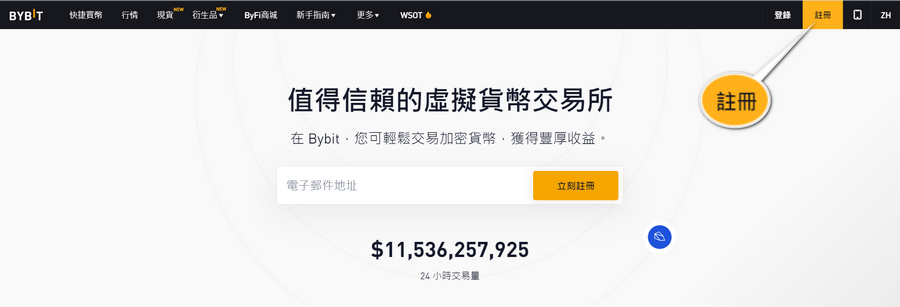
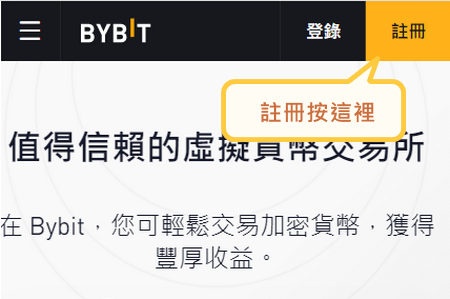
Bybit電腦網頁版開戶詳細流程
在Bybit可以透過「電子信箱」或是「手機」進行註冊,只要按一下右上方的圖案就可以自由切換註冊方式。
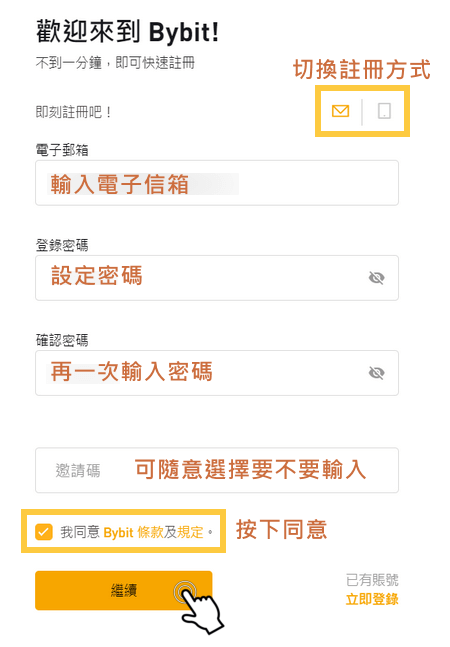
要注意的是,如果選擇用手機號碼註冊的話,輸入手機號碼時不需要輸入第一個”0″。
(例:0934567890 → 934567890)
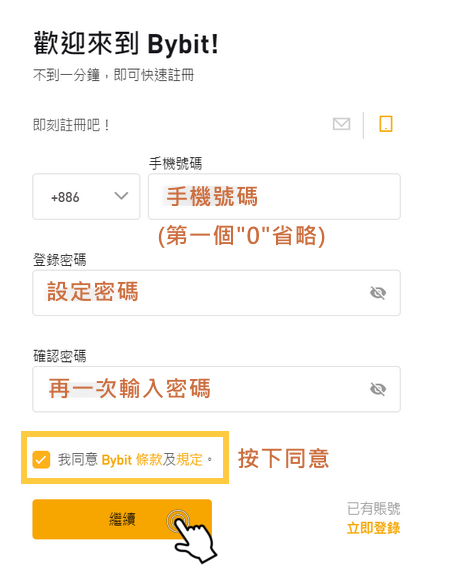
邀請碼可以自由選擇要不要輸入,全部輸入完畢後,需勾選同意Bybit條款後再按下「繼續」。
由於一些國家地區是受到Bybit的限制無法註冊交易,因此會先跳出視窗再次讓投資者確認。
台灣的投資者只要按下「不是」就可以囉。
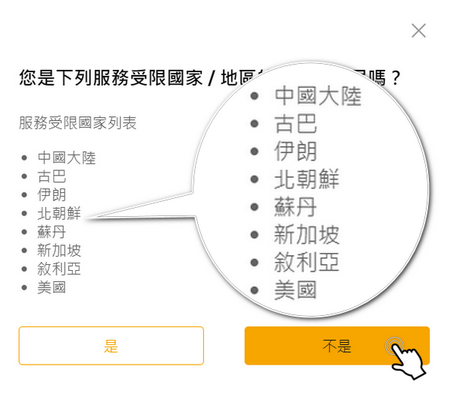
接下來會從註冊時輸入的電子信箱/手機上收到一組驗證碼,將驗證碼輸入後就完成註冊了。
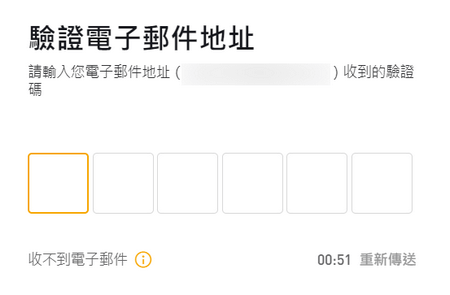
為了增強密碼的強度,密碼必須要8-30個字符並包含大小寫字母和數字。
手機版app開戶流程
Bybit推出的手機app也提供註冊的服務,註冊的流程跟網頁版幾乎相同,也非常簡單易懂。
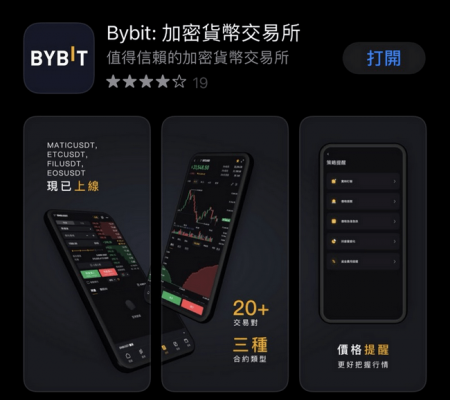
Bybit手機版app開戶詳細流程
可以透過「電子信箱」或是「手機」進行註冊,只要按一下右上方的圖案就可以自由切換註冊方式。
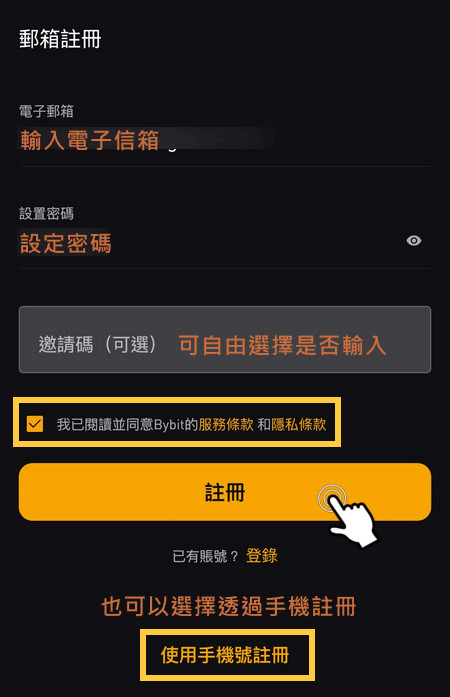
要注意的是,如果選擇用手機號碼註冊的話,輸入手機號碼時不需要輸入第一個”0″。
(例:0934567890 → 934567890)
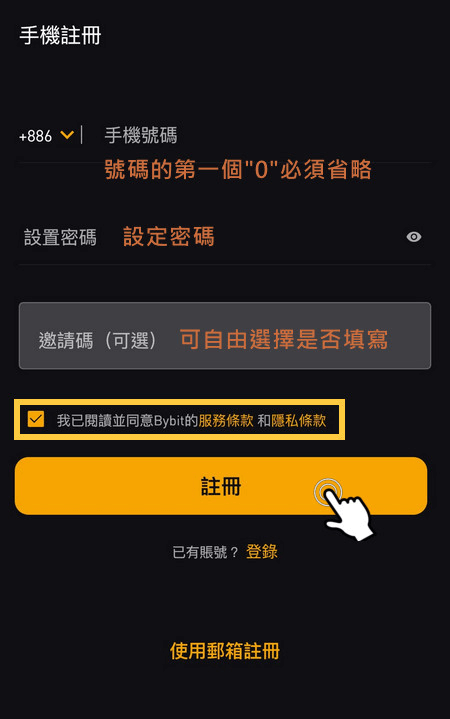
邀請碼可以自由選擇要不要輸入,全部輸入完畢後,需勾選同意Bybit條款後再按下「註冊」。
由於一些國家地區是受到Bybit的限制無法註冊交易,因此會先跳出視窗再次讓投資者確認。台灣的投資者只要按下「不是」就可以囉。
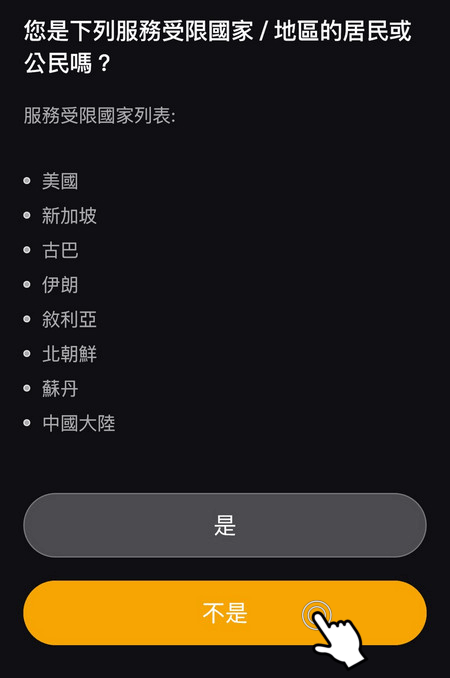
按照指示完成動作,就可以完成安全驗證的步驟。
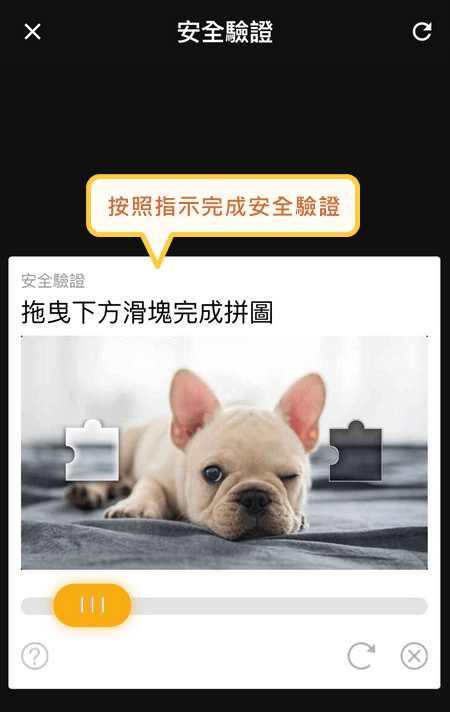
接下來會從註冊時輸入的電子信箱/手機上收到一組驗證碼,將驗證碼輸入後就完成註冊了。
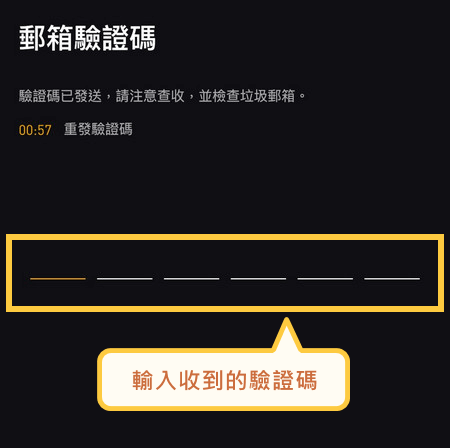
Bybit認證方法

Bybit個人認證
Bybit的個人KYC認證有分三個等級。
Bybit的網頁版及手機app版都可以進行認證。進行身分認證前,必須要先登入Bybit。
登入後在右上角的頭像中,按下「帳號&安全」的按鈕,就可以進入會員的設定頁面了。必須要先完成LV.1身分認證後,才能夠進行LV.2的地址驗證。
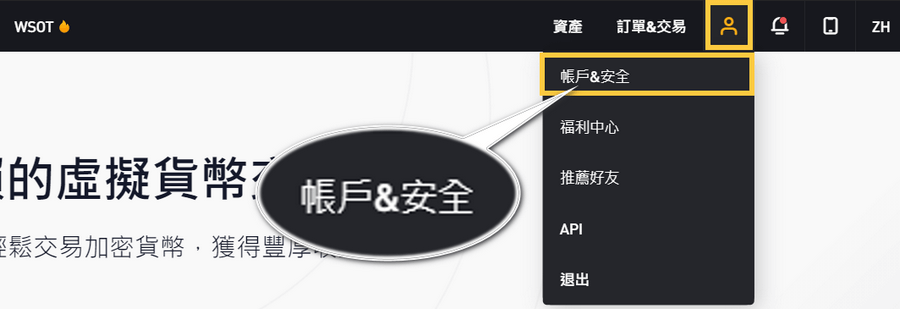
Bybit身分認證
「網頁版」或「手機app」都能進行認證。投資者可以自由選擇自己喜歡的方式進行。
網頁版身分認證
除了需要準備「身分證」等可以驗證國籍、姓名、證件號碼基礎資訊的文件外,也需要進行人臉辨識的認證,由於必須要有鏡頭才能夠進行人臉辨識,如果電腦沒有視訊鏡頭,建議使用手機app進行驗證會更加方便喔。
身分認證流程(網頁版)
進入帳號&安全的頁面後,按下身分認證右方的「認證」按鈕。
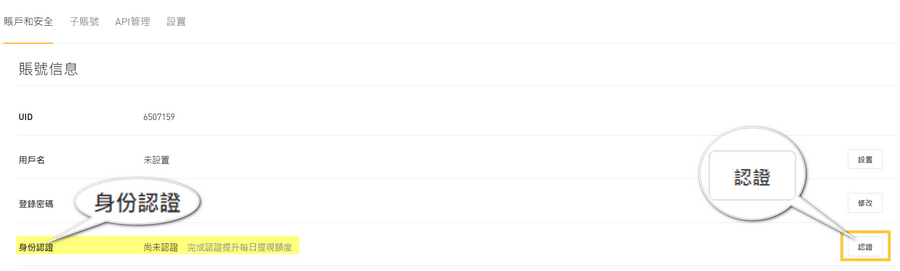
進入到頁面後,在LV.1基礎認證的地方按下「認證」的按鈕。
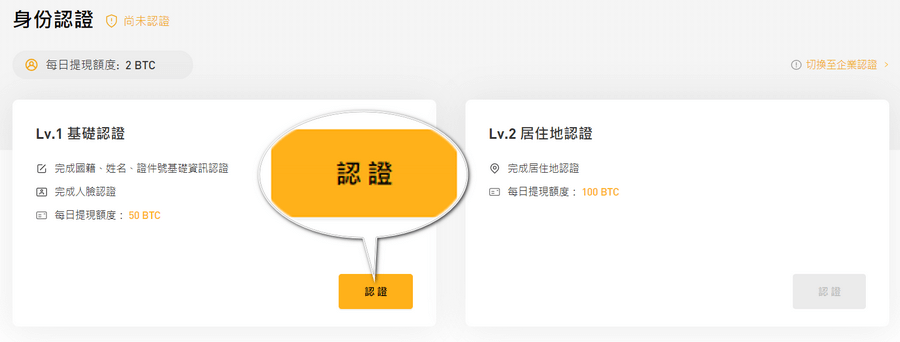
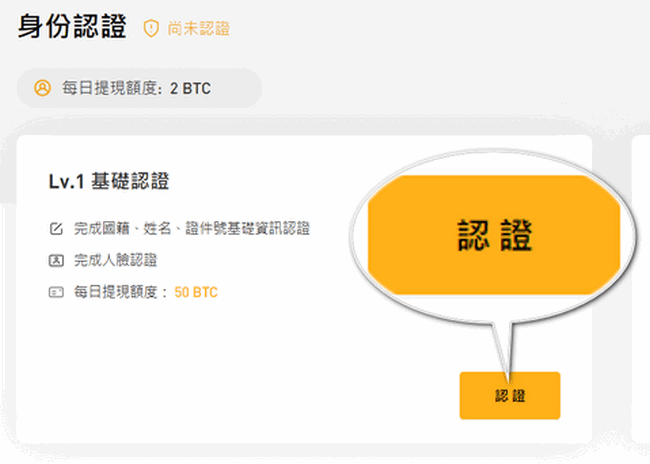
確認國家無誤後,選擇想要使用的證件類型,並按照指示上傳證件。
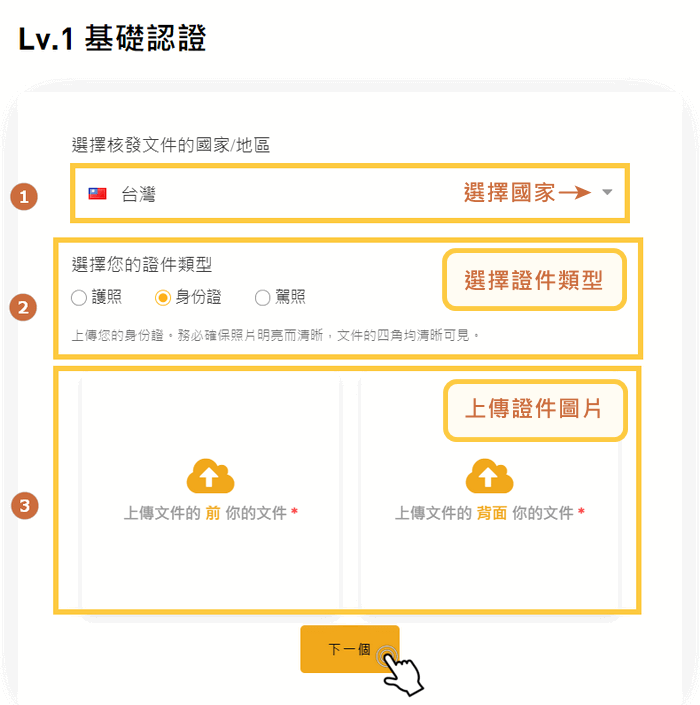
上傳完證件後,就會進行人臉辨識。
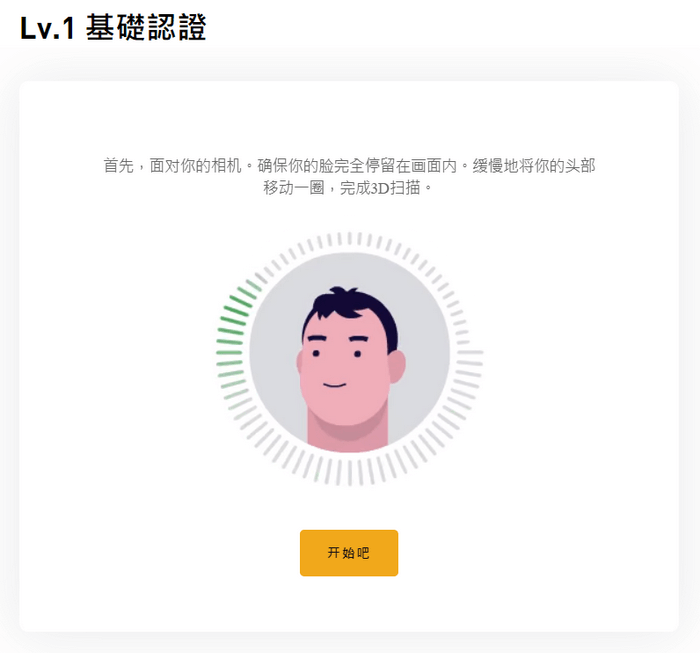
由於需要使用到鏡頭,因此如果跳出要求權限的小視窗按下「允許」即可。
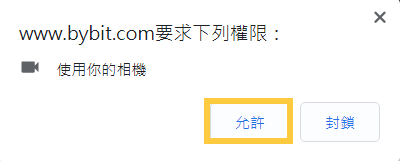
以上步驟都完成後,Bybit就會開始進行審核。
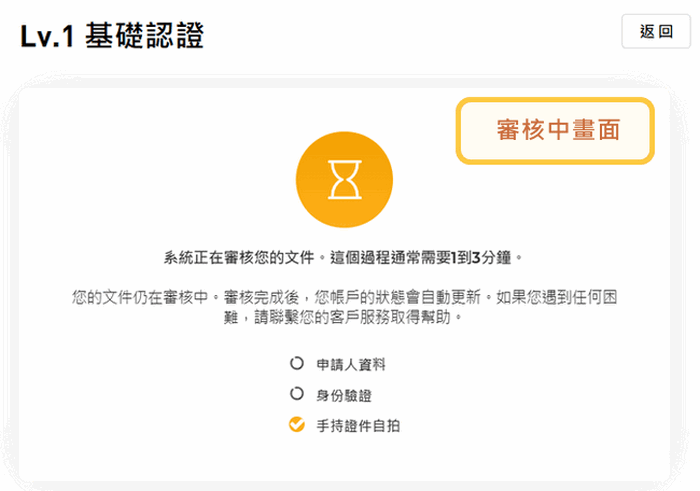
如果審核上出現問題的話也會馬上通知,可以再重新確認上傳的照片是否不清楚等等。
小幫手的經驗來說大約2~3分鐘就審核完畢,重新整理頁面後就會看到驗證完成的畫面囉。
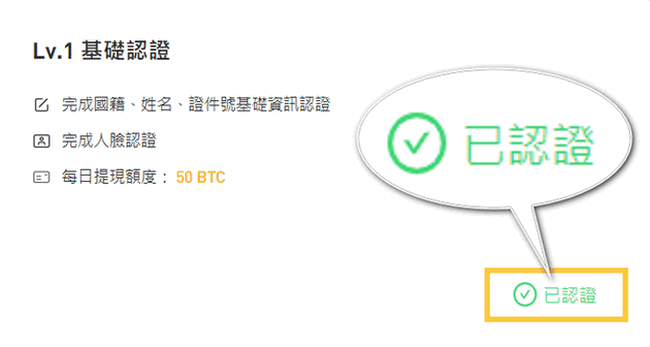
手機app版身分認證
打開Bybit的app版後,按左上角的圖案就可以進入到會員專區進行驗證。
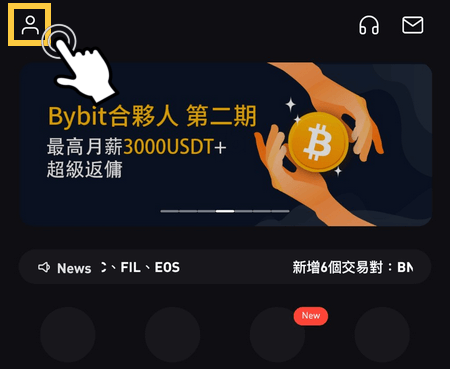
身分認證流程(app版)
進入到會員的頁面後,按下「身分認證」。

進入到認證畫面後,會告知需要做什麼樣的身分認證,按下「繼續」即可。
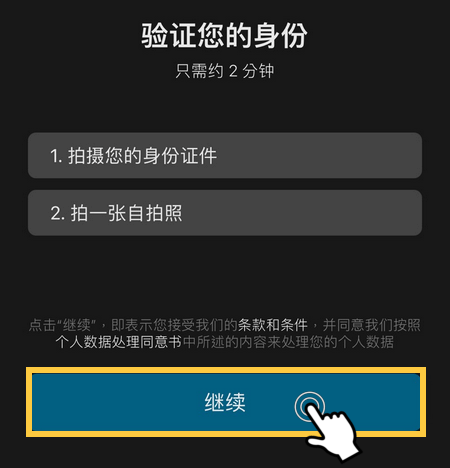
確認國家無誤後,按下想使用的證件類型。
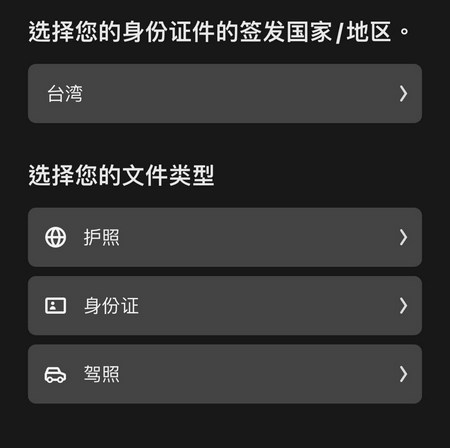
開啟鏡頭後依照指示拍下證件的照片。確認照片清晰可辨視後,按下「證件可讀」。
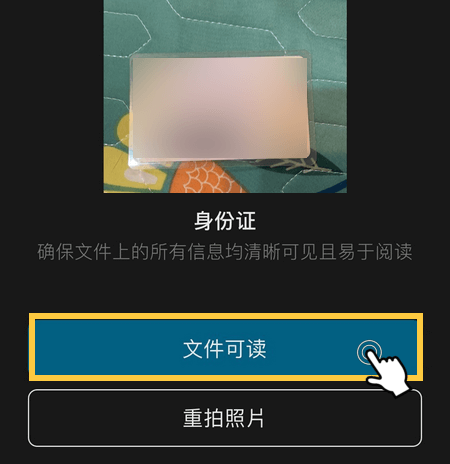
上傳證件照後會開啟前鏡頭進行人臉辨識。
以上步驟完成後,Bybit就會開始進行審核。以小幫手的經驗來說大約2~3分鐘即可完成。
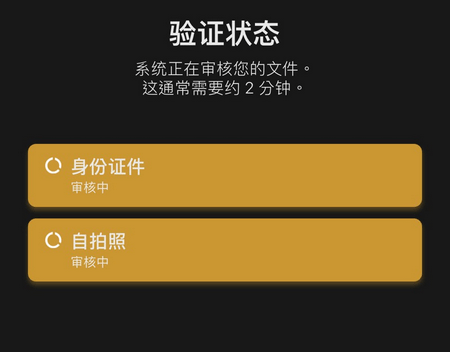

透過手機app進行認證的話,就不必特地將證件的照片拍照上傳到電腦,可以直接透過手機app照相並且上傳,非常方便呢。
Bybit地址認證
如果需要提升到2級,還需要提供地址證明。也可以透過「網頁版」及「手機app」版進行認證。
提出的證明文件最好是在3個月內有清楚的姓名地址及日期的文件(例如:水電費帳單、政府簽發的公文等)。
網頁版地址認證
地址驗證流程(網頁版)
進入帳號&安全的頁面後,按下身分認證右方的「認證」按鈕。
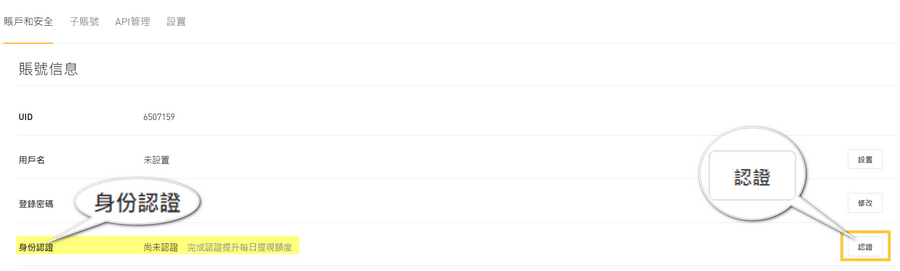
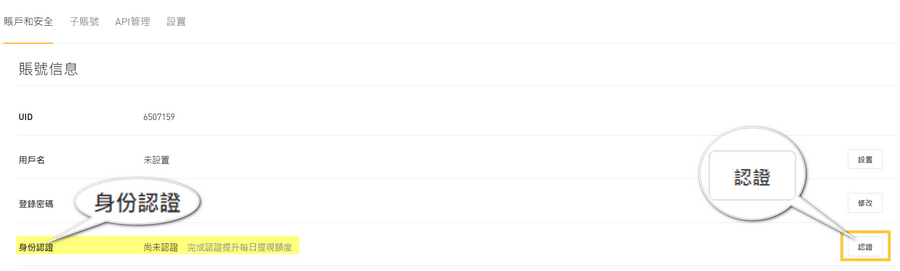
在LV.2的地方按下「認證」的按鈕。


按下上傳文件的按鈕後,將準備好的文件上傳。
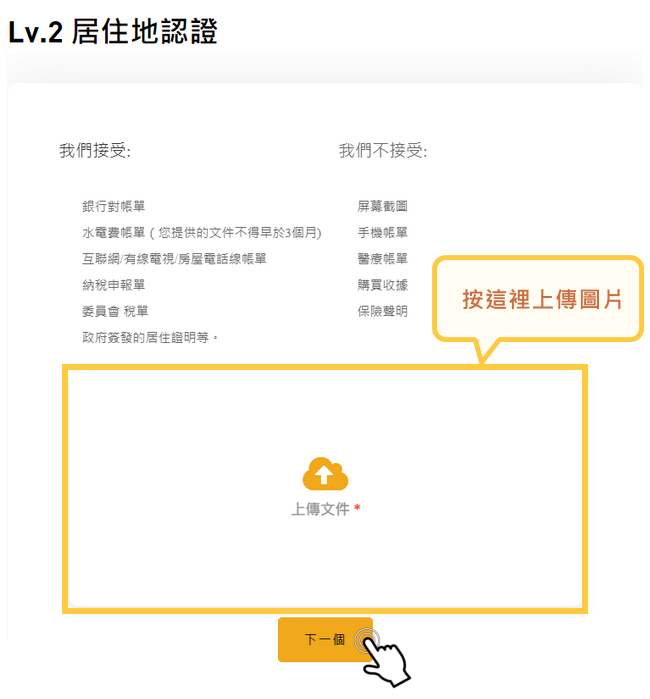
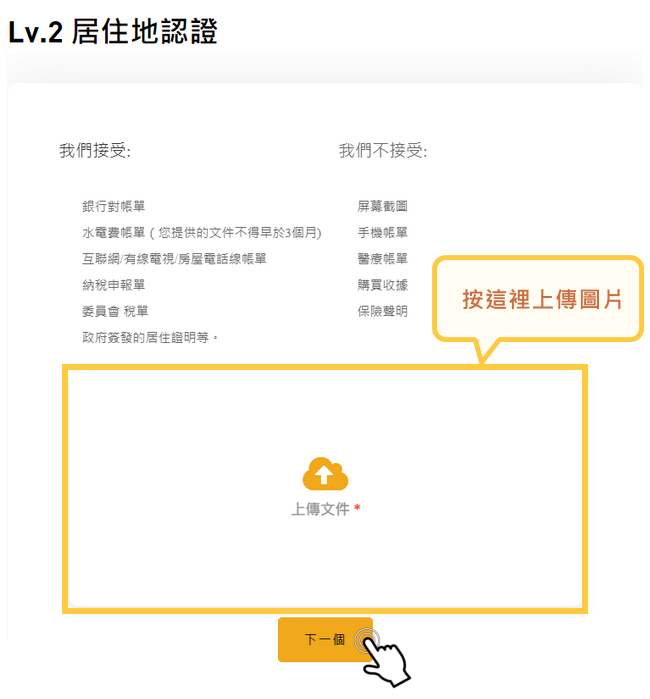
上傳完畢後,Bybit就會馬上進行審核。
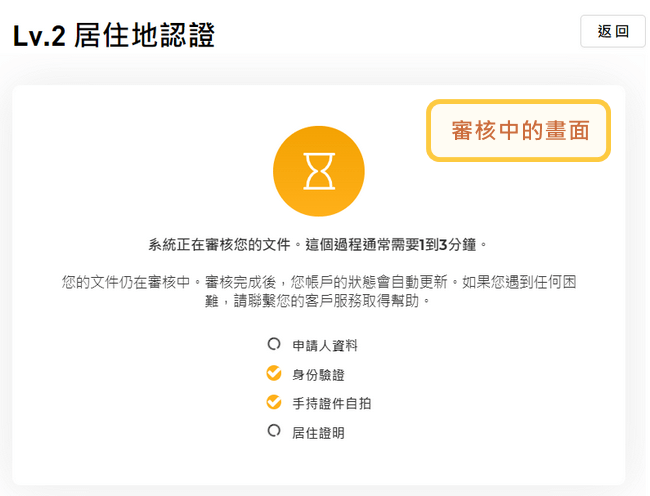
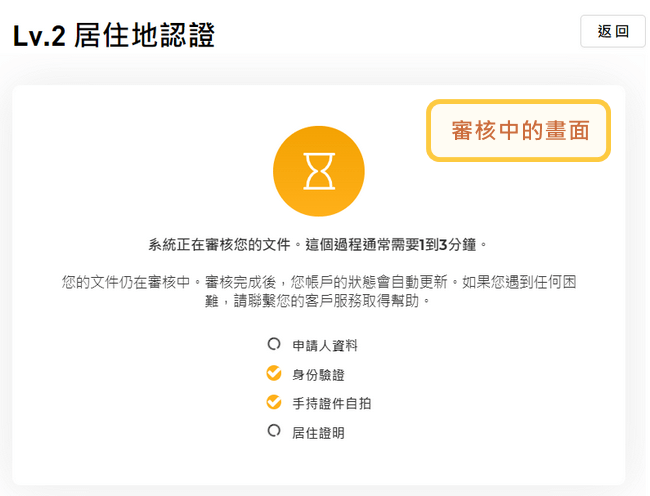
如果上傳的文件不符合Bybit的規定,就會無法通過驗證,這時候就必須要請求客服人員的協助,來重新申請驗證文件。
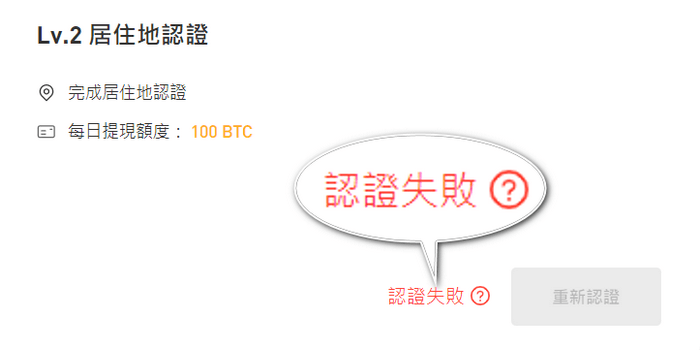
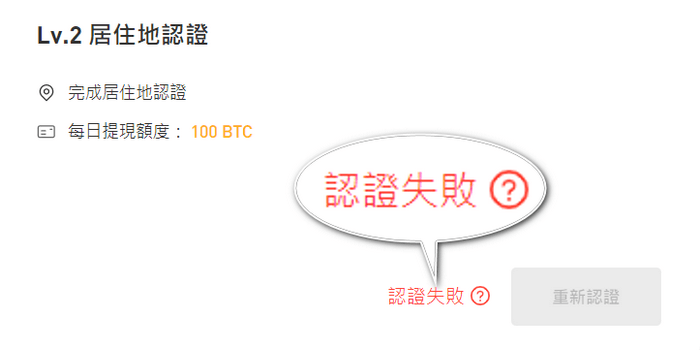
手機app版地址驗證
跟身分驗證一樣,打開Bybit的app版後,按左上角的圖案就可以進入到會員專區進行驗證。
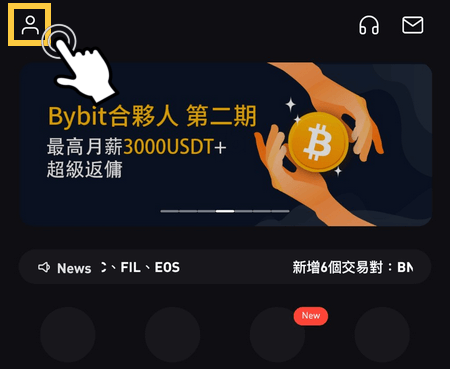
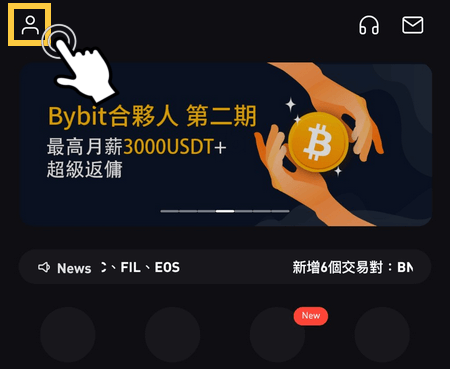
地址驗證流程(app版)
在進入個人專區後按下「身分認證」的選項。
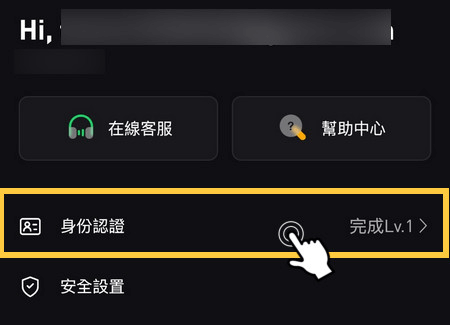
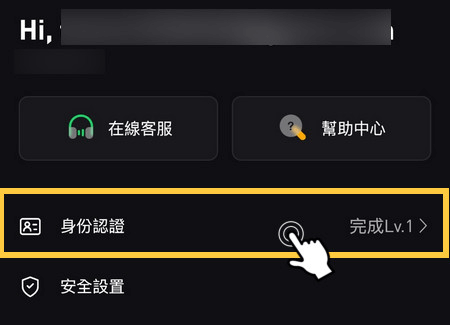
接著在LV.2的地方按下「認證」
※一定要先完成LV.1的身分驗證才能進行居住地驗證
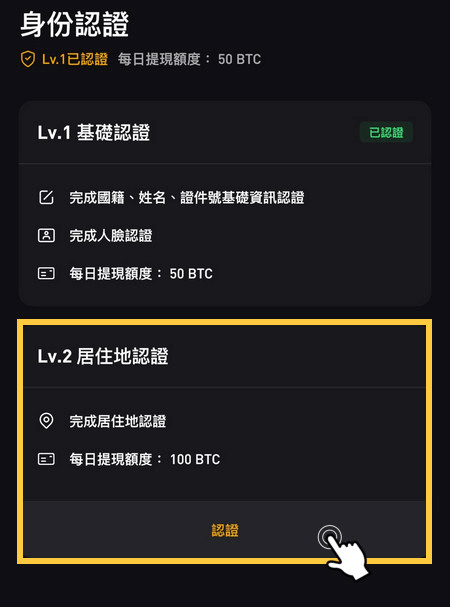
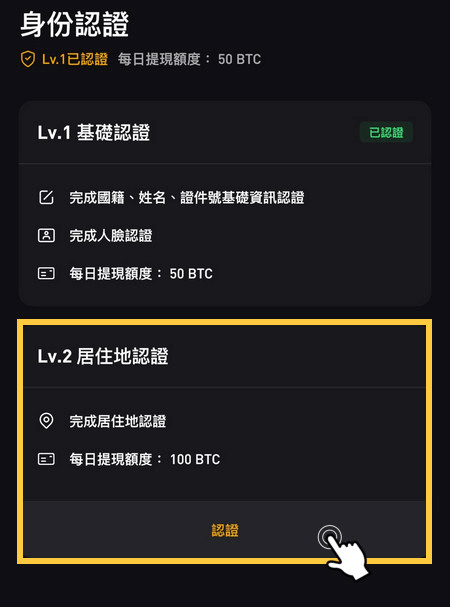
畫面會簡單提示認證需要做的事情,按下「繼續」即可。
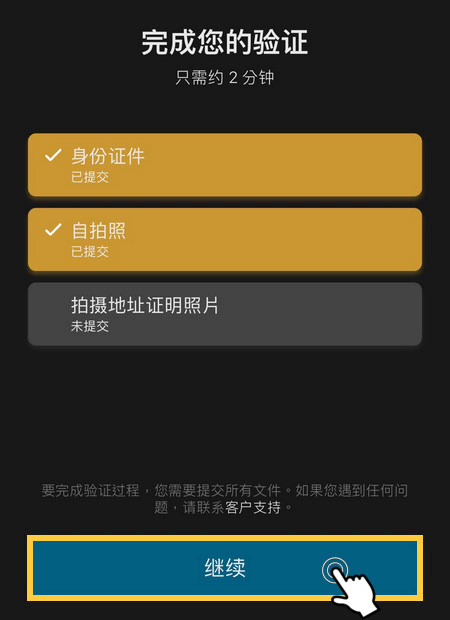
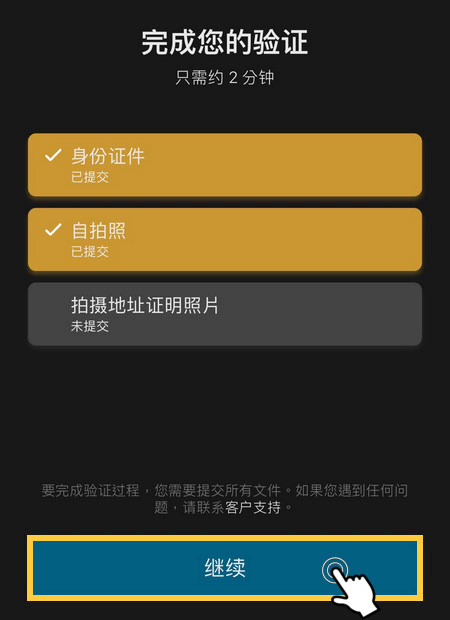
進入到拍照畫面後,可以選擇要拍攝文件的照片,或是直接上傳已經拍攝好的照片。
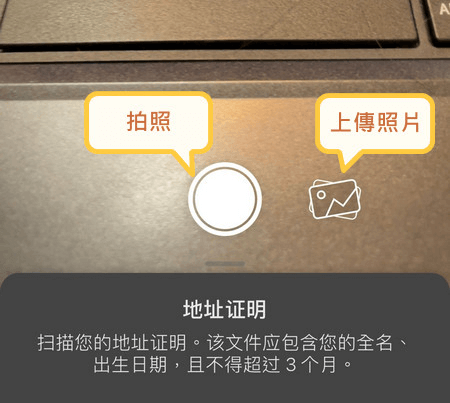
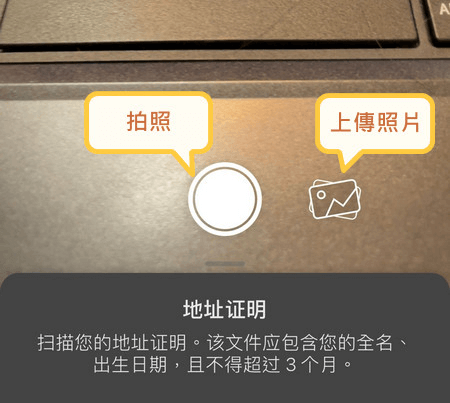
拍照或上傳完成後,確定照片清晰可辨識的話,就可以按下「文件可讀」的按鈕。
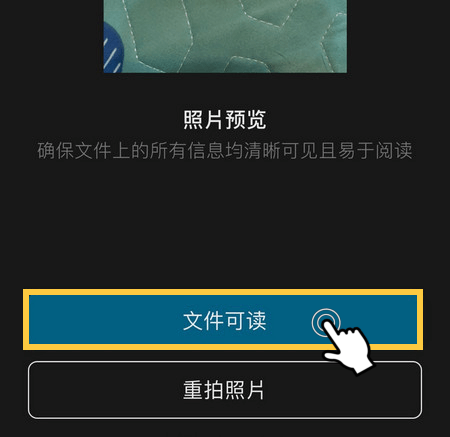
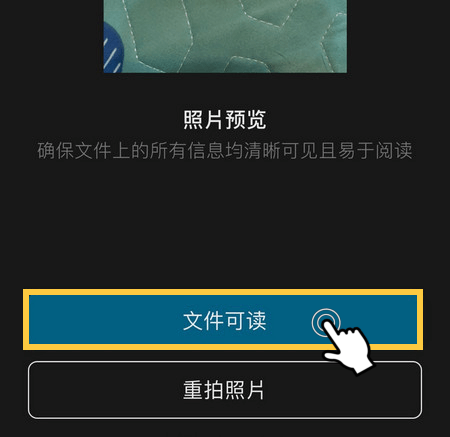
如果文件有雙面的話,可以按下「是」上傳另一面。


完成以上步驟後,Bybit就會開始進行驗證。
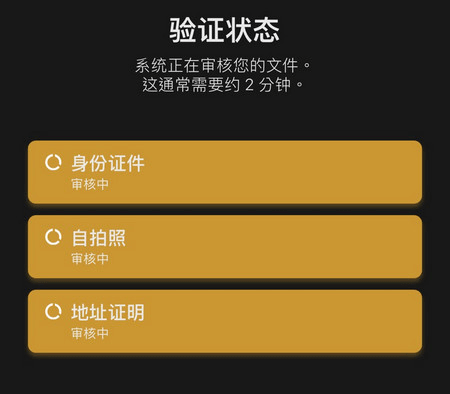
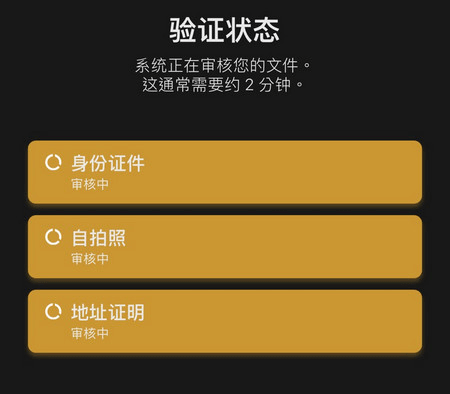



這邊分享一下小幫手的地址認證經驗。
由於看到網頁版認證頁面中沒有特別寫不接受身分證等證件(但官方網站其他地方有寫),基於實驗精神小幫手還是試著使用駕照進行居住地的驗證,但最後果然無法通過認證,需要告知客服人員讓我再重新進行一次認證。
所以要再次特別強調身分證、駕照是無法進行居住地驗證的。
Bybit機構認證
| 驗證等級 | 0級 | 1級 |
|---|---|---|
| 每日提幣上限(比特幣) | 2枚 | 100枚 |
如果是以公司的名義開設帳戶,認證的等級只有0~1兩種。和個人驗證一樣,在網頁及手機app都可以進行認證。
認證的位置也是直接從個人的步驟切換成機構認證即可。


Bybit安全認證
虛擬貨幣的投資交易,最重要的就是帳戶的安全。在Bybit可以透過安全認證來提升帳戶的安全性。
在登入後,可以在「帳戶&安全」進行設定。
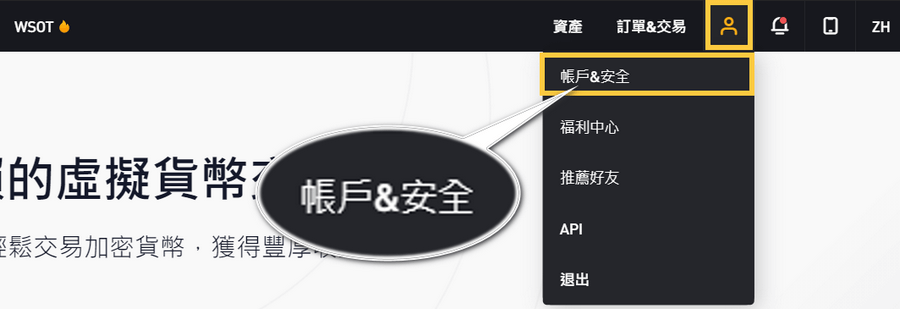
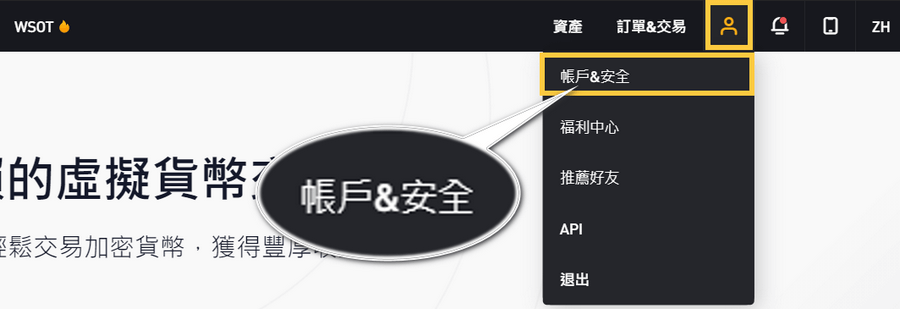
| 信箱驗證 | 登錄、提幣、找回密碼 ※綁定後不可修改 |
|---|---|
| 手機驗證 | 用於登錄、找回密碼、修改安全設置 |
| Google二次驗證 | 用於登錄、提幣、找回密碼 修改安全設置、管理API時進行安全驗證 |
手機認證
由於小幫手一開始是用電子信箱進行註冊的,所以需要在進行手機的認證。
所以相反的,如果一開始是透過手機號碼進行註冊的話,就需要再進行電子信箱的綁定,但是跟手機號碼不一樣的是,電子信箱一旦綁定以後,是不可以進行修改的喔。
Bybit手機認證詳細流程
按下手機驗證右方的「設置」後開啟驗證的視窗。選擇自己的國家/地區,並輸入自己的手機號碼。完成後按下「發送驗證碼」,在註冊時使用的電子信箱中就會收到驗證碼。輸入完畢後就可以按下確認。
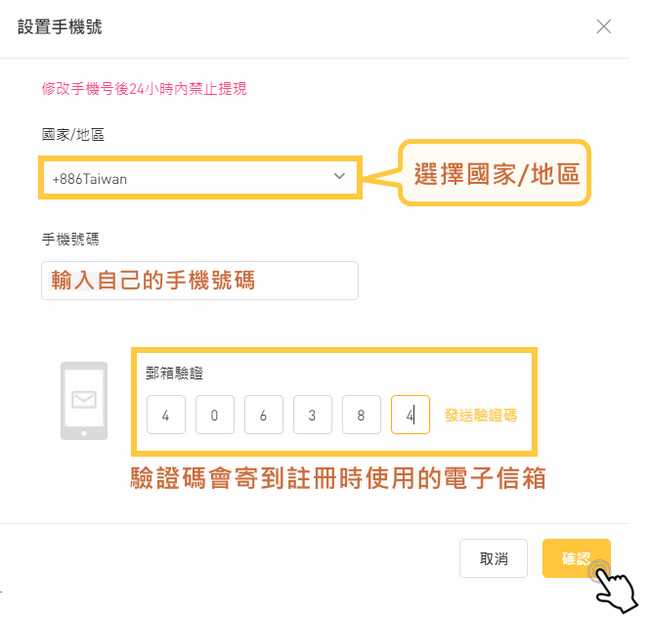
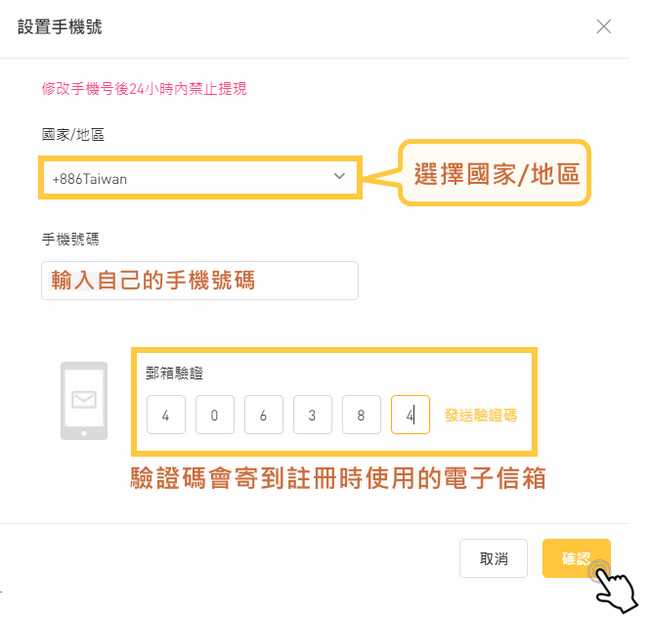
收到簡訊驗證碼並輸入完畢後,按下確認即可完成手機的驗證。
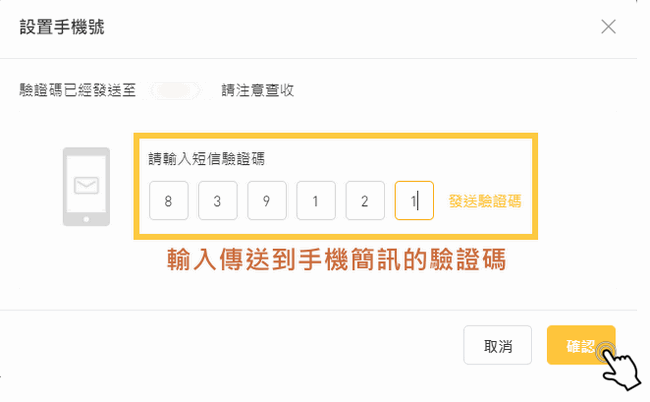
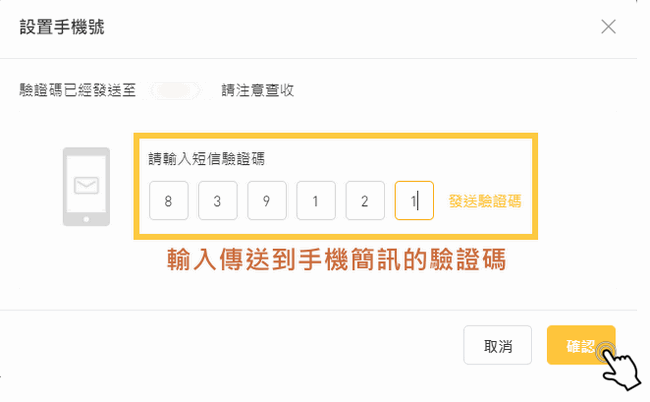
結束以上步驟以後,手機認證就完成囉。
雙因素認證(2FA)
雙因素認證詳細流程
同樣在「帳戶&安全」的2FA驗證的地方,按下Google二次驗證的「設置」按鈕。
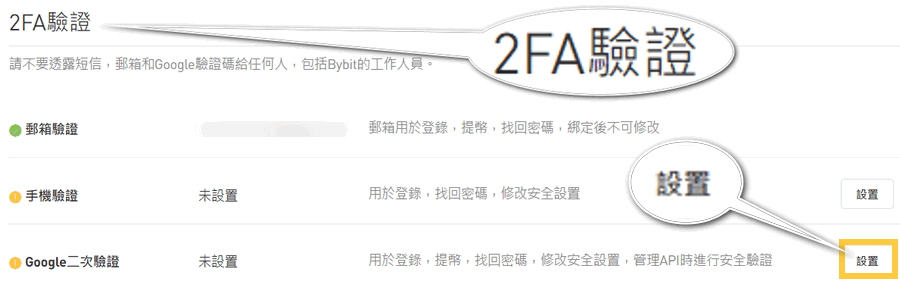
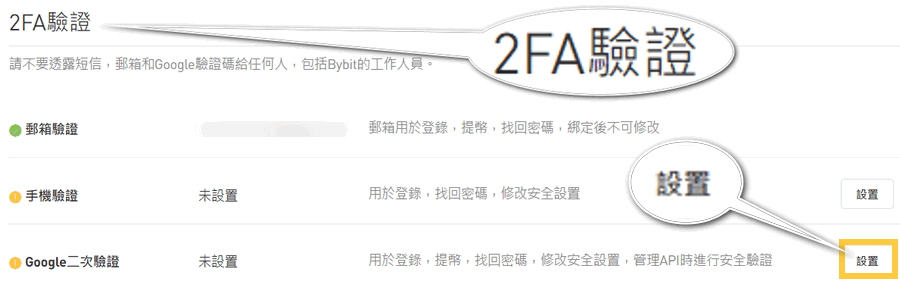
接著會在電子信箱中收到驗證碼,輸入後按下確認。
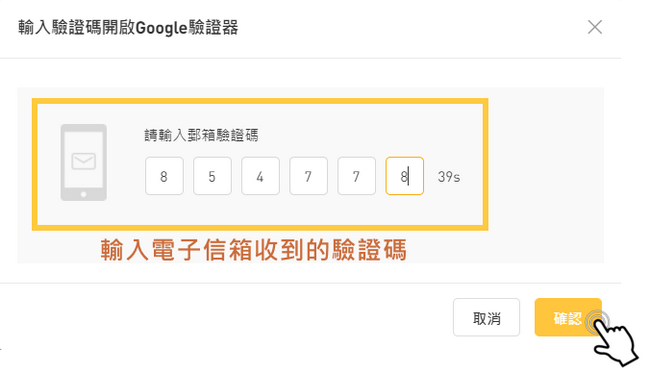
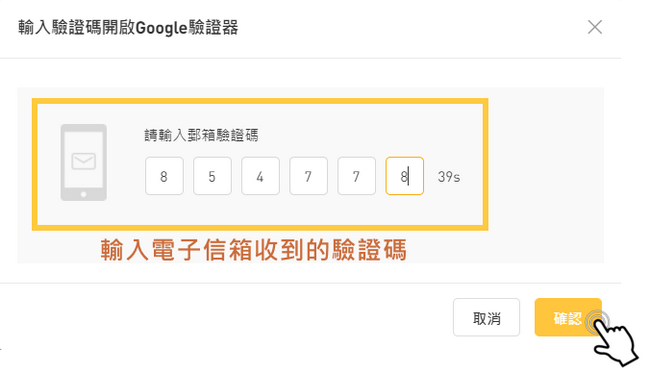
依照指示下載app「Authenticator(IOS)或Google驗證器(Android)」下載完畢後,開啟app掃描畫面上的QRcode(二維碼)後,就會出現一組驗證碼,將驗證碼輸入進去以後,按下確認即可完成驗證。
※頁面上的金鑰必須要妥善保存,將來若更換或遺失手機都必須要用到喔
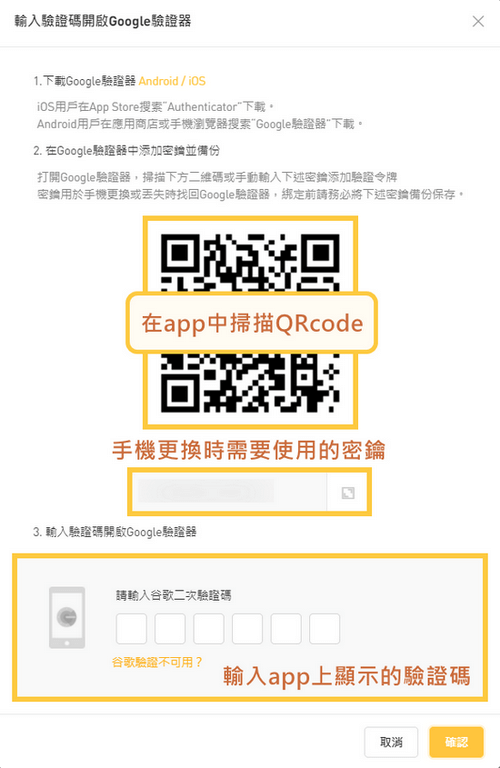
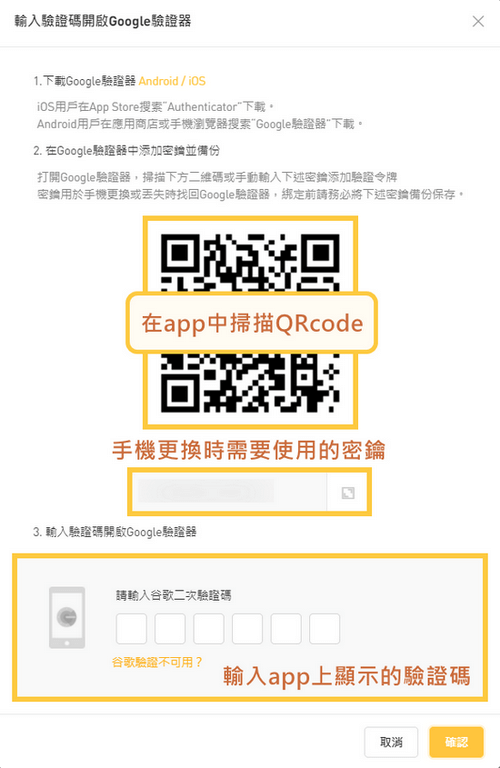
完成驗證後,就可以看到旁邊都顯示綠色的勾勾了。
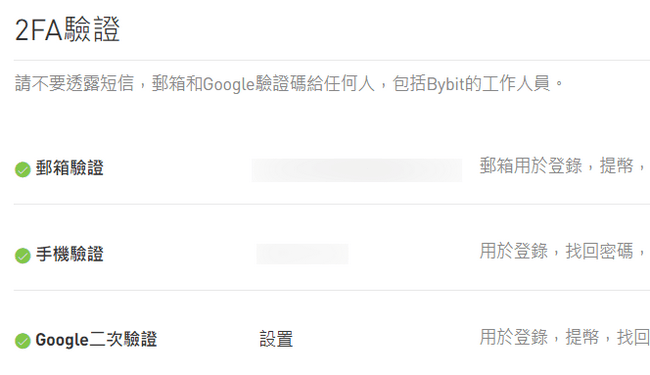
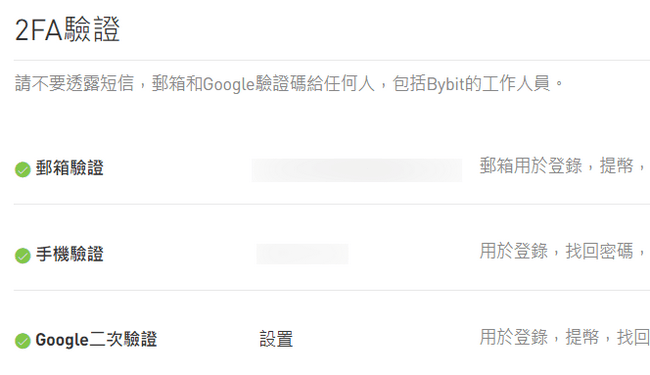



驗證時畫面上提供的QRcode及密鑰非常重要,如果遺失或是更換手機時都會需要用到,請務必妥善保存。
Google驗證丟失怎麼辦?
無法獲得Google驗證碼通常有幾種原因。
- 手機遺失
- 手機更換
- 手機損壞
在進行Google驗證的時候,會給一組QRcode以及密鑰,通常如果手機遺失或是更換的話透過QRcode及密鑰就可以轉移到新的手機。
基於安全性的考量,Bybit並不會儲存帳戶的密鑰,如果沒有將密鑰備份而導致無法登入Bybit的話,必須盡速聯絡Bybiy的客服信箱。
Bybit客服信箱:support@bybit.com
Bybit開戶後的贈金福利


Bybit時常會有贈金的任務活動,在登入帳戶後可以到「福利中心」查看。
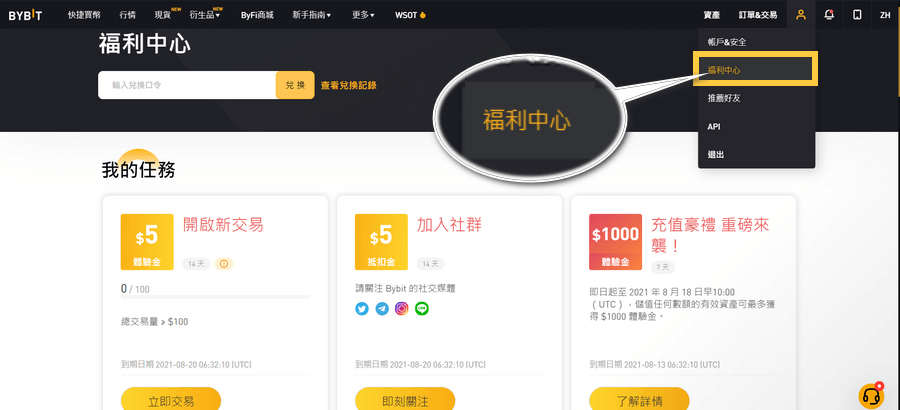
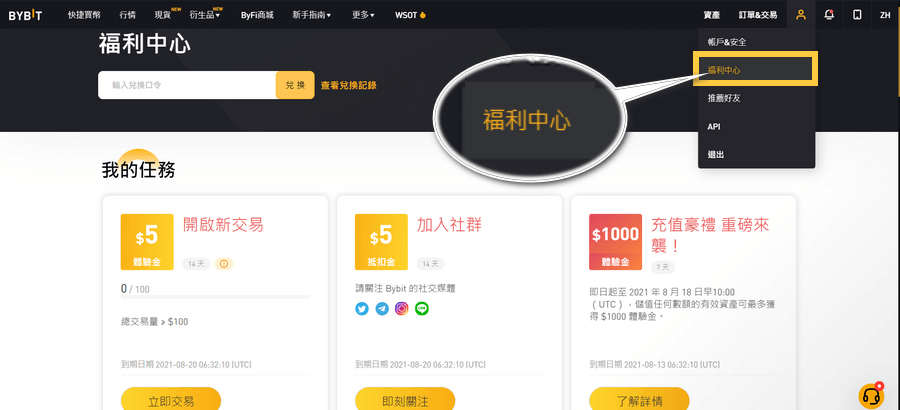
贈金都會以即時的匯率換算成比特幣(BTC)並發放到用戶的帳戶。
贈金分為體驗金以及折扣金兩種。體驗金和折扣金都不能夠直接提領成現金。但使用體驗金所賺取的利益,在符合規則的情況下是可以提現的。
| 體驗金 | 交易保證金、抵扣帳戶虧損、交易手續費 |
|---|---|
| 折扣金 | 交易手續費 |
若對於贈金有任何疑問可以詢問客服人員。按下首頁右下角的圖案就可以跟線上客服對談囉。
線上客服使用方式
在Bybit右下角就可以看到線上客服的按鈕。
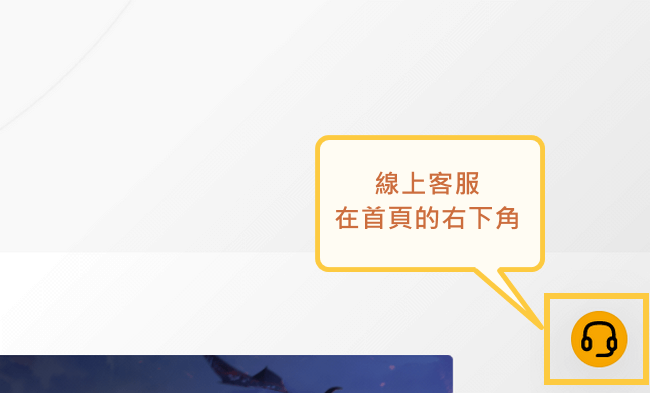
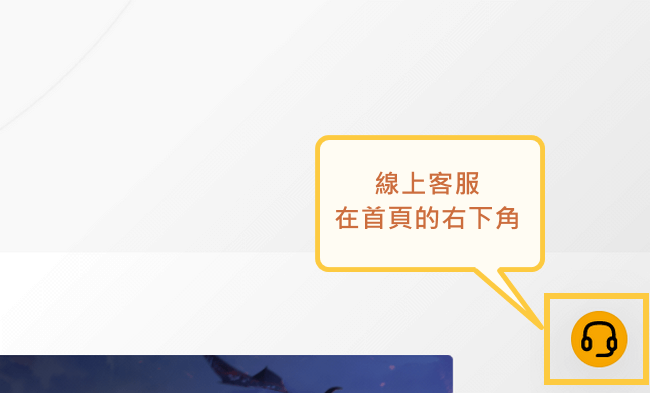
按下按鈕後,會先是機器人的自動對答,目前只有英文的介面,可以直接打上自己想要問的問題,或是按下「Live agents」直接與線上客服連線。
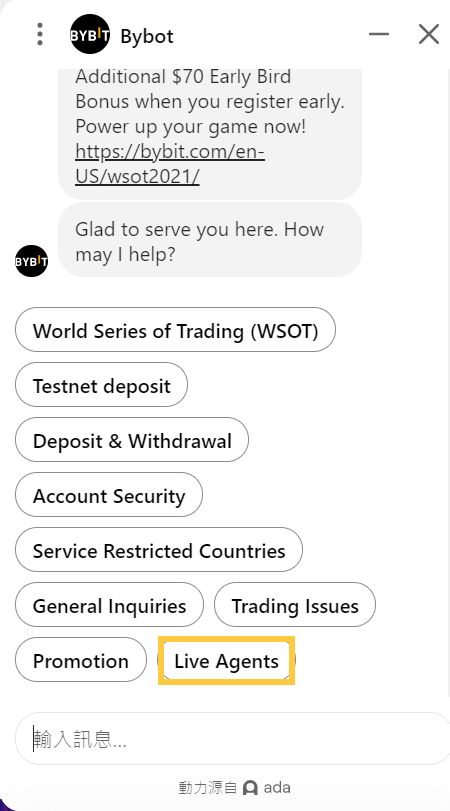
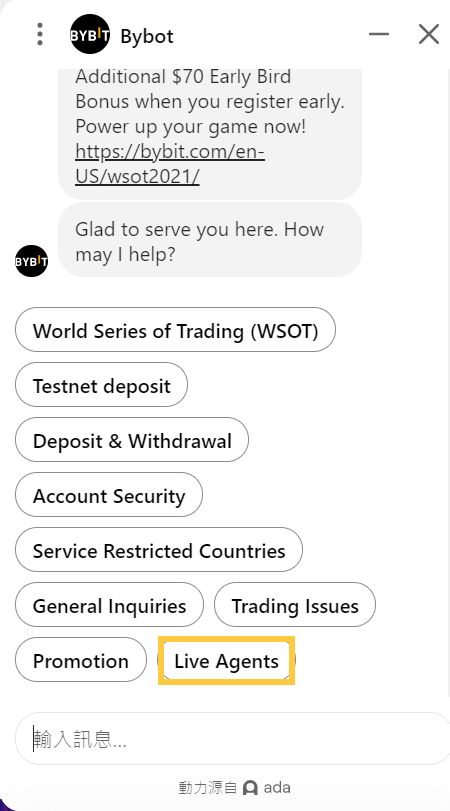
如果是未登入的狀態開啟線上客服,需要先輸入電子信箱才可以開始進行交談。
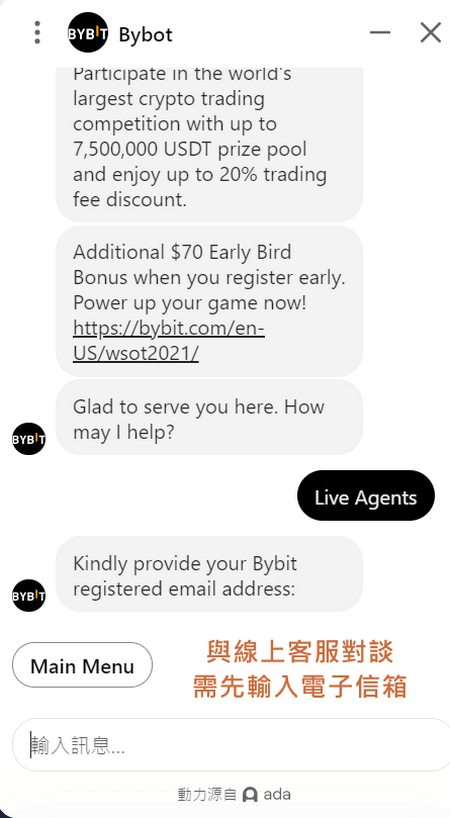
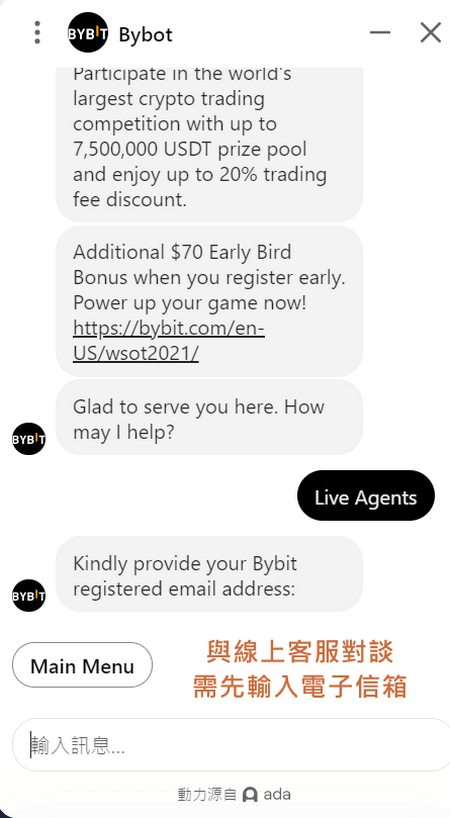
客服人員是隨機配對,因此語言也不一定是中文,但是客服人員會透過翻譯軟體幫忙排除問題。
如果真的難以溝通,客服人員也會幫忙轉接中文客服。



不可以貪圖贈金而註冊多個帳戶來獲取贈金,如果被發現以作弊的方式不當獲取贈金的話,是會被封鎖帳戶的喔。
外匯投資小幫手僅提供資訊整理,無法提供投資損益上的保證。投資人必須充分理解投資上的風險,交易時請務必量力而為。